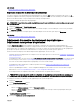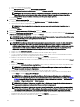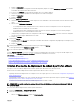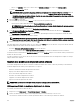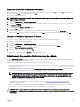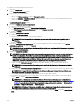Users Guide
a. Entrez un nom approprié pour la tâche.
b. Sous Déployer une cible, sélectionnez Sans système d'exploitation.
c. Sous Sélectionner les options de déploiement, sélectionnez Déployer un modèle.
REMARQUE : Si vous souhaitez déployer un modèle de conguration, puis réamorcer le périphérique sur une
image ISO de réseau, sélectionnez les deux options suivantes : Déployer le modèle et Amorcer à partir de
l'image ISO du réseau
. Des tâches distinctes sont créées pour chaque opération.
d. Cliquez sur Suivant.
4. Dans la page Sélectionner un modèle :
a. Selon le type de périphérique cible, cliquez sur Modèle de serveur ou sur Modèle de châssis.
b. Sélectionnez le modèle de conguration à déployer.
REMARQUE : Seuls les modèles de conguration que vous avez créés ou clonés sont disponibles pour la
sélection.
c. Cliquez sur Suivant.
5. Dans la page Sélectionner un pool d'E/S virtuelles, cliquez sur Suivant.
6. Dans la page Sélectionner des périphériques, sélectionnez les périphériques cibles voulus dans l'arborescence Périphériques à
réaecter et sans système d'exploitation, puis cliquez sur Suivant.
REMARQUE : Seuls les périphériques ajoutés au groupe Périphériques recyclés et sans système d'exploitation qui ne
sont pas aectés à un pool de calcul peuvent être sélectionnés.
7. Dans la page Modier les attributs :
REMARQUE : OpenManage Essentials n'inclut aucun mot de passe provenant de la source lors de la création d'un
modèle de conguration. Pour dénir les mots de passe des périphériques cibles, vous devez modier tous les
attributs de mot de passe dans le modèle avant le déploiement. Si vous souhaitez modier le mot de passe, assurez-
vous d'exécuter la tâche en tant qu'utilisateur diérent. Si vous modiez le mot de passe du périphérique via le
déploiement, assurez-vous d'exécuter la tâche de déploiement avec un compte d'utilisateur diérent.
a. Cliquez sur l'onglet Attributs de modèle.
b. Cliquez sur le nom du groupe d'attributs pour acher la liste des attributs dans un groupe.
c. Si vous ne souhaitez pas déployer un attribut particulier dans le modèle, an de conserver la valeur d'attribut actuelle du
périphérique cible, décochez la case appropriée dans la colonne Déployer.
d. Modiez ou sélectionnez des valeurs dans la colonne Valeur en fonction de vos préférences.
Le nombre total d'attributs du modèle et le nombre d'attributs que vous pouvez modier sont achés dans la barre Groupé
par.
e. Cliquez sur Enregistrer.
f. Cliquez sur l'onglet Attributs spéciques au périphérique pour modier les attributs qui sont uniques au périphérique cible.
REMARQUE : L'onglet Attributs spéciques au périphérique n'ache pas forcément tous les attributs ; cela
dépend du modèle choisi pour le déploiement.
g. Cliquez sur le nom du groupe d'attributs pour acher la liste des attributs dans un groupe.
h. Pour aecter une nouvelle adresse IPv4 statique dans le cadre du déploiement, saisissez l'adresse IPv4 statique dans la
colonne Valeur de l'attribut Adresse IPv4 IPv4Static 1.
REMARQUE : Le déploiement du modèle avec l'adresse IPv4 statique modiée lance une nouvelle tâche de
découverte sur le périphérique. Pour de plus amples informations concernant les détails de la tâche, voir État de
la tâche. La nouvelle adresse IPv4 statique est ajoutée à la plage de découverte sous Gérer → Découverte et
inventaire
→ Plages de découverte → Toutes les plages.
REMARQUE : Si l'adresse IPv4 statique est utilisée dans le déploiement d'un modèle de châssis, alors tous les
composants du châssis sont redécouverts à l'issue de la tâche de déploiement.
REMARQUE : Si l'adresse IPv4 statique est fournie et que l'attribut DHCP est activé, alors le paramètre DHCP
est prioritaire sur l'adresse IPv4 statique indiquée. De la même manière, si l'adresse IPv4 statique est fournie et
que l'attribut DHCP est désactivé, alors l'adresse IPv4 statique est utilisée pour le déploiement du modèle.
i. Si vous ne souhaitez pas déployer un attribut particulier dans le modèle, an de conserver la valeur d'attribut actuelle du
périphérique cible, décochez la case appropriée dans la colonne Déployer.
j. Modiez ou sélectionnez des valeurs dans la colonne Valeur en fonction de vos préférences.
136